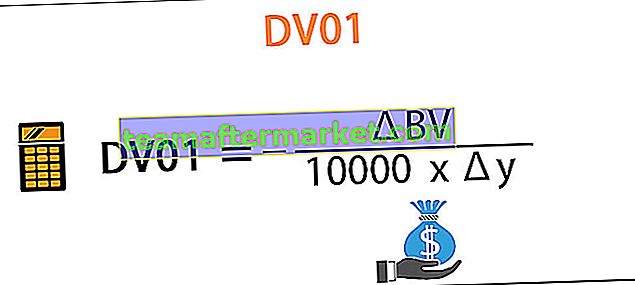Como dividir usando fórmulas do Excel?
Abaixo estão alguns dos exemplos através dos quais você aprenderá como usar fórmulas para dividir números no Excel e calcular porcentagens.
Você pode baixar este modelo em Excel de fórmula de divisão aqui - Modelo em Excel de fórmula de divisãoExemplo 1
Tenho dados de alunos de turma que apareceram recentemente no exame anual. Tenho o nome e as notas totais que fizeram no exame e as notas totais que obtiveram no exame.

Preciso descobrir a porcentagem desses alunos.
Aqui, preciso dividir as marcas alcançadas pelas marcas totais. A fórmula é Marcas Atingidas / Marcas Totais * 100

Aqui nós descobrimos a porcentagem dos alunos.

Exemplo # 2
Eu tenho um scorecard de críquete. Corridas individuais que marcaram e limites totais que atingiram em suas entradas.

Preciso encontrar você para quantas corridas uma vez que marcaram um limite.

Eu dividi as corridas por limite. Os resultados estão em decimais. Deixe-me aplicar o Quociente no Excel para descobrir o resultado.
A função quociente requer dois parâmetros obrigatórios. Um é Numerator e outro é Denominator.

- Numerador: este é o número que estamos dividindo.
- Denominador: A partir desse número, dividimos o numerador no excel.

A função quociente arredonda os valores para baixo. Não mostrará os valores decimais.

Conclusão: Sachin atingiu um limite a cada 14ª corrida, Sehwag atingiu um limite a cada 9ª corrida e assim por diante.
Exemplo # 3
Eu tenho um problema único aqui. Um dia eu estava ocupado com meu trabalho de análise e um dos gerentes de vendas ligou e perguntou se eu tinha um cliente que está online. Eu apresentei a ele 400.000 mais impostos, mas ele está me pedindo para incluir o imposto nos 400.000, ou seja, ele está pedindo o produto por 400.000 impostos incluídos.
Aqui, precisamos da porcentagem de imposto, regra de multiplicação e regra de divisão para encontrar o valor base.

Aplique a fórmula do excel abaixo para dividir o que mostrei na imagem.

Em primeiro lugar, o valor inclusivo é multiplicado por 100, depois é dividido por 100 + porcentagem de imposto. Isso lhe daria o valor base.

Apenas para verificar se você pode pegar 18% de 338983 e adicionar o valor percentual com 338983, você deve obter 400000 como o valor geral.
Gerente de vendas pode mencionar no contrato 338983 + imposto de 18%.
Isso também pode ser feito usando a função QUOTIENT. A imagem abaixo é a ilustração do mesmo.

Como lidar com o # DIV / 0! Erro na fórmula de divisão do Excel?
No Excel, quando estamos dividindo, obtemos erros do Excel como # DIV / 0 !. Nesta seção do artigo, explicarei como lidar com esses erros.
Tenho um orçamento de cinco anos versus o número real. Preciso descobrir as porcentagens de variância.

Aplique a fórmula do Excel para dividir conforme mostrado na imagem abaixo

Deduzindo o custo real do custo orçado, obtive o valor da variação e, em seguida, divido o valor da variação pelo custo orçado para obter a porcentagem da variação.
O problema aqui é que recebi um erro no ano passado, ou seja, 2018. Como não há números orçados para o ano de 2018, obtive # DIV / 0! Erro. Porque não podemos dividir nenhum número por zero.

Podemos nos livrar deste erro usando a função IFERROR no Excel.

IFERROR converte todos os valores de erro para zero.
Coisas para lembrar
- Para dividir na fórmula do Excel, não podemos dividir nenhum número por zero. Se terminar, obteremos um erro como # DIV / 0 !.
- Para a função quociente, ambos os argumentos são obrigatórios.
- Em caso de erro utilize a função IFERROR para eliminar o erro e substituí-lo por qualquer valor de sua preferência.